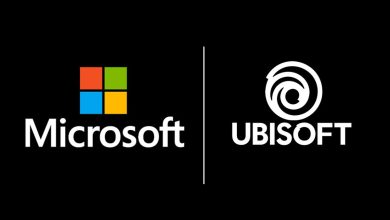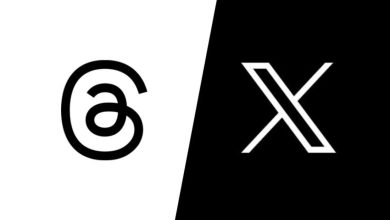ميزات مخفية في هواتف سامسونج جالاكسي ستغير طريقة استخدامك لهاتفك
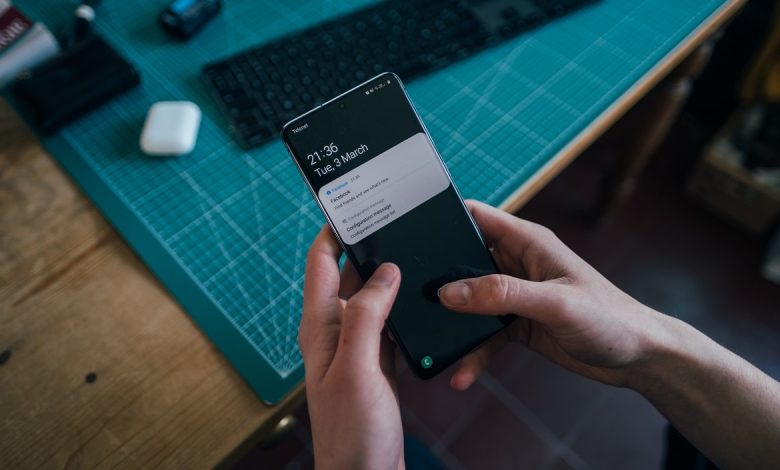
يحب الكثير من الأشخاص هواتف سامسونج جالاكسي الذكية لتصاميمها الأنيقة وتقنياتها المبتكرة وميزاتها المتعددة. فهي تعمل بمعالجات قوية، وتضم شاشات عرض عالية الدقة، وكاميرات بقدرات متميزة مما منح مالكي تلك الهواتف تجربة استخدام استثنائية.
ورغم ازدياد شعبية هواتف سامسونج جالاكسي ما زالت تلك الهواتف تحتوي على ميزات مخفية لا يعرفها الكثيرون. فإن كنت تستخدم أحد هواتف سامسونج جالاكسي تعرّف على 5 ميزات مخفية في تلك الهواتف ستغير طريقة استخدامك لهاتفك:
1- ميزة Palm Swipe لأخذ لقطة للشاشة:
إن الطريقة الأكثر شيوعًا لتصوير لقطة شاشة في هواتف سامسونج جالاكسي هي بالنقر فوق زر التشغيل الطاقة وزر التحكم بمستوى الصوت معًا. في حين أن هذه الطريقة سهلة بالنسبة لمعظم الناس، فقد يفشل بعض الأشخاص في استخدامها بسبب الحجم الكبير للهاتف ويضطرون إلى تكرار المحاولة أكثر من مرة.
ولتسهيل الأمر أضافت سامسونج ميزة تُسمى (Palm Swipe) في الطرز الحديثة من هواتف جالاكسي تتيح أخذ لقطة للشاشة عن طريق تمرير يدك فوق شاشة الهاتف. وإليك كيفية إعداد هذه الميزة:
موضوعات ذات صلة بما تقرأ الآن:
- انتقل إلى (الإعدادات) Settings، وحدد خيار (الميزات المتقدمة) Advanced features.
- مرر لأسفل وانقر فوق خيار (الحركة والإيماءات) Motion and gestures.
- مرر لأسفل مرة أخرى، وفعّل خيار Palm swipe to capture.
في المرة القادمة التي تريد فيها أخذ لقطة للشاشة، مرر يدك عبر الشاشة، ومن الأفضل إبقاء يدك في وضع عمودي مستقيم، مع توجيه الإبهام لأعلى، والتحرك من الجهة اليُمنى إلى الجهة اليُسرى فوق شاشة هاتفك بحركة متوسطة السرعة. وبعد الانتهاء من تصوير لقطة الشاشة بنجاح، ستتلقى إشعارًا منبقًا في أسفل الشاشة، وسُتحفظ الصورة في المعرض.
إذا كان مستشعر هاتف سامسونج جالاكسي الخاص بك لا يتعرف على حركة تمرير راحة اليد، فقد يكون هذا بسبب حافظة هاتفك أو واقي الشاشة. فهذه الملحقات قد تتداخل مع ميزة( Palm Swipe) وتقلل دقة حركة التمرير، وإن واجهت هذه المُشكلة أزل الملحقات وجرّب تمرير يدك فوق الشاشة مرة أخرى.
2-ميزة كتم الصوت بالإيماءات:
تتوفر في هواتف سامسونج جالاكسي ميزة تُعرف باسم (Mute With Gestures)، كانت تُعرف سابقًا باسم (Easy Mute)، وهي ميزة تتيح لك كتم صوت الهاتف عن طريق قلبه بحيث تصبح الشاشة لأسفل، أو عن طريق تغطية (مستشعر القرب) proximity sensor الموجود بالقرب من الكاميرا الأمامية. ولتفعيل ميزة كتم الصوت بالإيماءات؛ اتبع الخطوات التالية:
- انتقل إلى (الإعدادات) Settings، وحدد خيار (الميزات المتقدمة) Advanced features.
- مرر لأسفل وانقر فوق خيار (الحركة والإيماءات) Motion and gestures.
- فعّل خيار (كتم الصوت بالإيماءات) Mute with gestures.
إذا لم تعمل ميزة كتم الصوت مع الإيماءات، فتأكد من أن واقي الشاشة أو غطاء الهاتف لا يُعيقان مستشعر القرب. بالإضافة إلى ذلك، احذر من قلب هاتفك بقوة كبيرة لتجنب تكسر الشاشة.
بالرغم من توفر ميزة (Mute With Gestures) في جميع هواتف سامسونج جالاكسي، قد تحمل هذه الميزة اسم (Turn Over to Mute) في الطرز القديمة. ومع ذلك، يمكن اتباع التعليمات السابقة نفسها لتفعيل الميزة، وستعمل بالطريقة نفسها تمامًا.
3- ميزة Smart stay:
عند مشاهدة مقطع فيديو أو قراءة نص طويل قد يزعجك توقف الشاشة بعد مدة معينة، وبالرغم من إمكانية ضبط الوقت الذي يستغرقه الهاتف قبل توقف شاشته فإن تحديد فترة زمنية قصيرة سيجعلك بحاجة دائمة إلى فتح هاتفك. من ناحية أخرى، يؤدي تحديد فترة زمنية طويلة جدًا إلى إهدار طاقة البطارية إذا تركت هاتفك دون استخدام ولم تغلقه يدويًا.
تُعدّ ميزة (Smart Stay) هي الحل الأمثل للحفاظ على شاشة الهاتف قيد التشغيل في حالة استخدام الهاتف لفترة طويلة. إذ تستخدم ميزة Smart stay الكاميرا الأمامية للاستشعار عندما تنظر إلى هاتفك، وتحافظ على الشاشة مضاءة بغض النظر عن الوقت الذي تستغرقه في استخدام الهاتف، وعند الانتهاء ستنطفىء إضاءة الشاشة تلقائيًا.
لتفعيل ميزة Smart Stay في هاتف سامسونج جالاكسي؛ اتبع الخطوات التالية:
- انتقل إلى (الإعدادات) Settings، وحدد خيار (الميزات المتقدمة) Advanced features.
- مرر لأسفل وانقر فوق خيار (الحركة والإيماءات) Motion and gestures.
- فعّل خيار Smart stay.
- إذا لم يكن خيار Smart Stay متاحًا، فقد تتوفر هذه الميزة في هاتفك باسم (Keep screen on while viewing).
- انقر فوق خيار (Keep screen on while viewing) وستطبّق الميزة في هاتفك.
نظرًا لأن ميزة Smart Stay تعتمد على الكاميرا الأمامية، فمن المُحتمل أن لا تعمل في الحالات التالية:
- أن يكون الهاتف في وضع غير مستقيم.
- عندما يكون مصدر الضوء خلفك أو أنك تستخدم الهاتف في الظلام.
- عندما يستخدم تطبيق آخر الكاميرا الأمامية.
4- ميزة المجلد الآمن:
تتيح لك ميزة (المجلد الآمن) Secure Folder إنشاء مجلد لجميع الصور ومقاطع الفيديو والتطبيقات التي ترغب في حمايتها. إذ تستخدم هذه الميزة نظام الأمان Samsung Knox، لحماية البيانات من الوصول غير المصرح به والهجمات الضارة.
إليك كيفية إعداد ميزة المجلد الآمن:
- انتقل إلى «الإعدادات) Settings، وانقر فوق خيار (القياسات الحيوية والأمن) Biometrics and security.
- حدد خيار (المجلد الآمن) Secure Folder، ثم انقر فوق زر (استمر) Continue.
- سجّل الدخول إلى حساب سامسونج الخاص بك، ثم انقر فوق زر (حسنًا) OK.
- اختر نوع القفل الذي ترغب في استخدامه. يمكنك الاختيار بين (نمط) Pattern، أو PIN، أو (كلمة مرور) Password.
- اتبع التعليمات التي تظهر في الشاشة حول كيفية إعداد القفل الخاص بك، ثم انقر فوق زر (حسنًا) OK.
- بعد أن يصبح المجلد الآمن جاهزًا، يمكنك إضافة الملفات التي ترغب في حمايتها بالنقر فوق أيقونة الجمع (+) الظاهرة في واجهة المجلد الآمن.
5- ميزة تقسيم الشاشة وتعدد النوافذ:
تُتيح ميزة (تقسيم الشاشة وتعدد النوافذ) split screen & multi windows لمستخدمي هواتف سامسونج جالاكسي تشغيل تطبيقين في الشاشة. وقد يساعد ذلك في زيادة الإنتاجية، على سبيل المثال: يمكن للطلاب قراءة مستند PDF في جانب واحد من الشاشة، مع تدوين الملاحظات في الجانب الآخر باستخدام Microsoft Word.
بالإضافة إلى ذلك، يمكن مشاهدة مقاطع فيديو من يوتيوب أثناء تصفح وسائل التواصل الاجتماعي أو المحادثة مع الأصدقاء.
إليك كيفية إعداد ميزة split screen & multi windows:
- في الشاشة الرئيسية، انقر فوق زر (التطبيقات الحديثة) Recent apps الموجود في الجهة اليُسرى السُفلية من الشاشة.
- مرر باتجاه اليمين أو اليسار واختر التطبيق الذي تريد وضعه في إحدى أقسام الشاشة.
- انقر فوق أيقونة التطبيق، ثم حدد خيار (افتح في وضع الشاشة المنقسمة) Open in split screen view.
- من النصف السفلي من شاشة الهاتف، يمكنك تحديد التطبيق الثاني الذي ترغب في استخدامه أثناء تقسيم الشاشة.
- بعد تحديد التطبيق الثاني يمكنك تعديل حجم شاشة عرض التطبيقات عن طريق سحب الخط الفاصل إلى أعلى أو إلى أسفل.
- لإغلاق وضع تقسيم الشاشة، انقر فوق أيقونة التطبيقات الحديثة مرة أخرى، واسحب نافذة الشاشة المنقسمة لأعلى.
قد تختلف الخطوات السابقة بين هواتف سامسونج جالاكسي اعتمادًا على الطراز وإصدار نظام التشغيل.